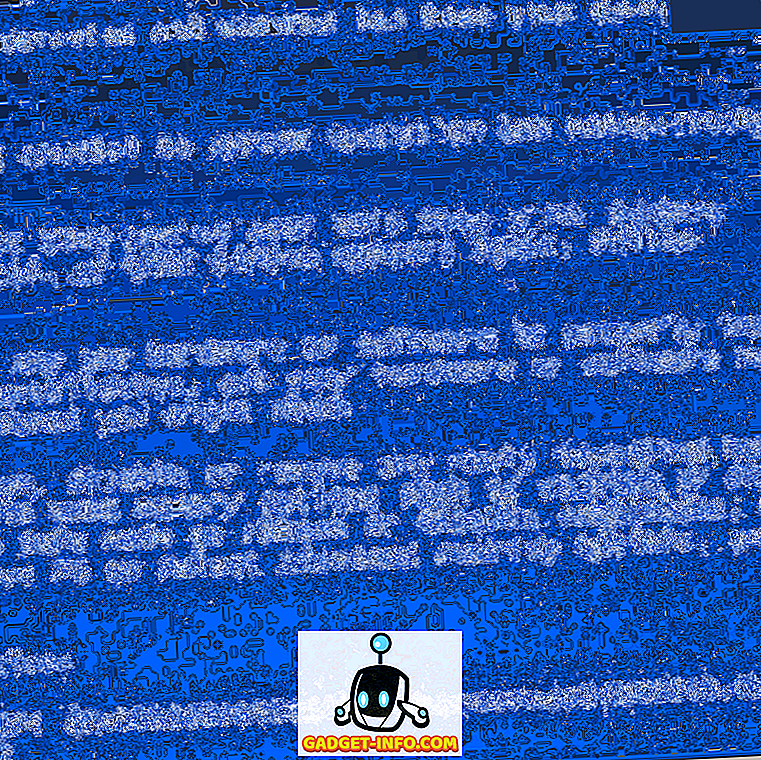Jeśli chcesz wyodrębnić audio z plików Flash Video (format FLV), dostępnych jest kilka opcji. Niestety, wybór wielu z nich polega na zakodowaniu strumienia audio do innego formatu. W niektórych przypadkach nie stanowi to problemu, ale jeśli próbujesz zachować dźwięk identyczny z tym, co znajduje się w filmie, potrzebujesz czegoś, co wydobywa dźwięk w jednym kawałku. FFmpeg, multimedialny zestaw narzędzi dla systemów Linux, Mac i Windows, może to zrobić z łatwością.
Poniższy przykład będzie dotyczył Linuksa, ale gdy już go zainstalujesz na Windowsie lub Macu, możesz uruchomić to samo polecenie, jak pokazano poniżej.
Pobierz i zainstaluj FFmpeg
Najpierw musisz pobrać i zainstalować FFmpeg. Większość dystrybucji ma pliki FFmpeg w repozytoriach oprogramowania, chociaż niektóre wsparcie mogło zostać usunięte z powodu patentów na oprogramowanie. Niezależnie od tego, do naszych celów wystarczy dość prosta wersja FFmpeg. W systemie Ubuntu wystarczy użyć następującego polecenia w terminalu:

To polecenie zainstaluje również kilka dodatkowych bibliotek (wraz z FFmpeg), potrzebnych do obsługi urządzeń, formatów i filtrów.
Wyodrębnianie audio z plików FLV
Raz zainstalowany, korzystanie z FFmpeg jest całkiem proste, o ile wiesz, jakich poleceń użyć. Istnieją setki różnych opcji, specjalna składnia do zastosowania w różnych okolicznościach, a sama moc i złożoność mogą być nieco przytłaczające. Na szczęście dla naszej pracy FFmpeg jest całkiem prosta.
Pierwszą rzeczą, którą musimy zrobić, to dowiedzieć się, jakie dokładnie kodeki są używane w naszym pliku FLV. Aby to zrobić, otwórz Terminal (jeśli nie jest jeszcze otwarty) i przejdź do katalogu, w którym znajduje się plik FLV. W naszym przykładzie plik nazywa się Bohemian_Rhapsody.flv i znajduje się na pulpicie. Tak więc polecenie do wpisania będzie:

Przenosi to program Terminal do tego samego katalogu (w tym przypadku Desktop), więc wszystkie nasze polecenia będą tam aktywne. Jest to ważne, ponieważ jeśli powiesz programowi (np. FFmpeg), że działa na pliku, tylko plik nie jest tam, gdzie Terminal "szuka", wtedy dostaniesz błędy.
Teraz, gdy użyliśmy cd do zmiany katalogu na Pulpit, musimy wpisać następujące polecenie:

Uwaga: jeśli próbujesz tego dokonać razem z samouczkiem, zastępuj nazwę pliku za każdym razem, gdy zobaczysz go w komendach.
Powyższe polecenie jest trochę hackerem, a dostaniesz błędy, ale nie martw się. To, co faktycznie powiedzieliśmy ffmpeg, to plik wejściowy w języku Bohemian_Rhapsody.flv. To właśnie "-i" mówi ffmpeg.
Kiedy wciskamy Enter po poleceniu, nie powiedzieliśmy ffmpeg dokładnie, co zrobić z plikiem, więc wypisuje błąd. Bez wielkiej wagi. Po prostu to zignoruj. Ponieważ wraz z błędem, daje nam również informacje o pliku. Część, która nas interesuje, będzie wyglądać mniej więcej tak:

Powyższe informacje mówią nam o następujących rzeczach. W celu poinformowania nas, że strumień jest kodowany za pomocą kodera AAC, ma częstotliwość 44100 Hz (poprawna częstotliwość próbkowania dla wypalania na CD), że jest stereo, używa 16-bitowych próbek i ma bitrate 107 kb / s. Do celów wyodrębniania najbardziej interesuje nas, że plik ma dźwięk AAC. Wiedząc o tym, wszystko, co musimy zrobić, to wpisać następujące polecenie:

Oto, co robią różne części poprzedniego polecenia:
ffmpeg - uruchamia FFmpeg
-i Bohemian_Rhapsody.flv - dostarcza FFmpeg z nazwą pliku wejściowego
-vn - mówi FFmpeg, aby ignorował ścieżkę wideo
-acodec copy - kopiuje ścieżkę audio (zamiast kodowania do innego formatu)
Bohemian_Rhapsody.m4a - nazwa pliku wyjściowego
Po wpisaniu poprzedniego polecenia powinna upłynąć tylko sekunda, a na pulpicie powinien się pojawić nowy plik o nazwie Bohemian_Rhapsody.m4a, który będzie zawierał tylko oryginalną ścieżkę dźwiękową z oryginalnego pliku FLV. Po prostu otwórz go w swoim ulubionym odtwarzaczu multimedialnym i słuchaj, aby upewnić się, że wszystko jest tak, jak powinno być.

To takie proste. Oczywiście FFmpeg ma wiele, wiele innych dostępnych opcji. Możesz transkodować dźwięk do innego formatu, do przesłania na telefon komórkowy, odtwarzacz MP3 lub plik WAV. Możesz manipulować wideo z oryginalnego FLV, jeśli chcesz, wygłupiać z bitrate, częstotliwość próbkowania i liczbę kanałów.
A może będziesz chciał się tego nauczyć później, ale na razie wiesz jedno: możesz łatwo użyć FFmpeg, aby wyodrębnić audio z pliku w formacie FLV. Prosty i szybki.